Cómo Trabajar con el Widget Foto | MoreApp
Usa el widget-Foto para hacer fotografías con la cámara del dispositivo o para añadir una de la galería. Las fotos aparecerán como miniaturas en el documento PDF y también las podrás adjuntar al email.
¿Todavía no tienes una cuenta en MoreApp? Regístrate aquí.
Cuando agregas el widget-Foto a tu formulario, hay algunas configuraciones visibles en la pantalla de propiedades. Echa un vistazo a lo que significan estas opciones para configurar el widget a tu gusto.
1. Añade un Formulario
Para empezar, deberás iniciar sesión en la Plataforma de MoreApp. A continuación, crea un formulario o selecciona uno ya existente. Una vez que tengas tu formulario, tendrás que hacer click en Editar.
Cuando empieces a editar el formulario, deberás hacer doble click en el widget-Foto para insertarlo en tu formulario directamente. Si haces click en el lápiz, que aparece una vez añadido el widget, se abrirá la pestaña de propiedades de este widget.
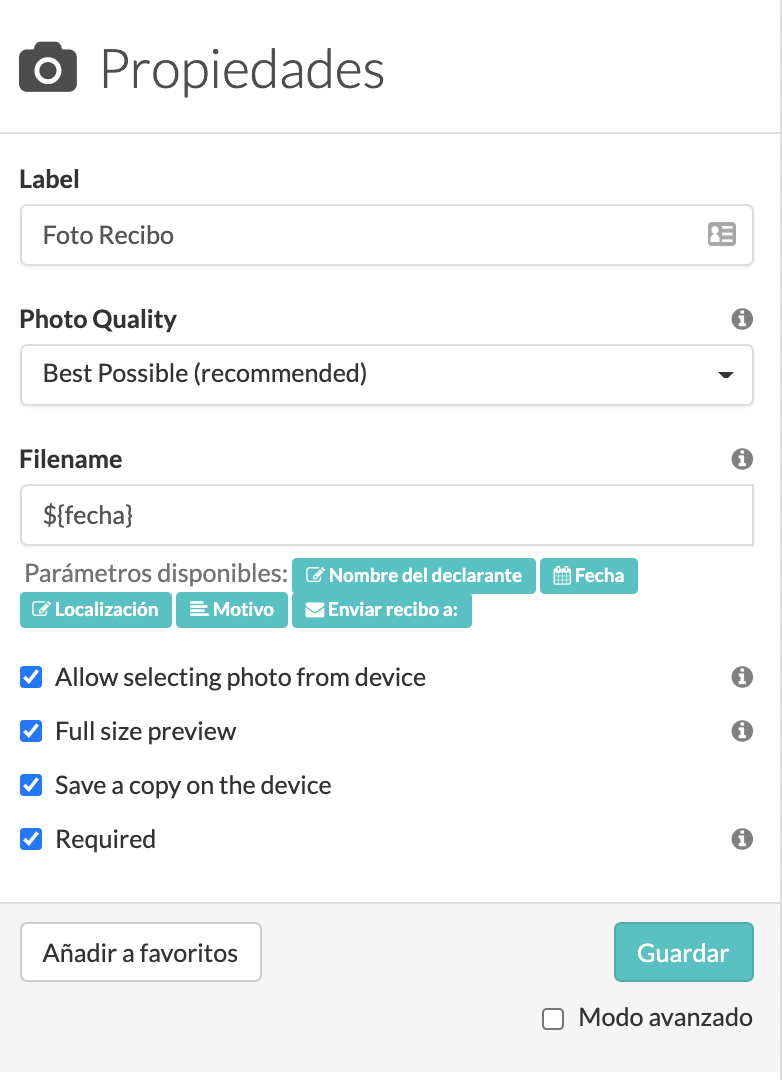
2. Etiqueta
Introduce un nombre para el widget-Foto en el campo Etiqueta.
3. Configura la Calidad de la Foto
La mayoría de servidores no te permitirán enviar archivos de un tamaño mayor a 25MB en total, aunque para prácticamente todos los emails es más que suficiente. Pero si el formulario incluye muchas fotos y quieres añadirlas todas al email, es muy probable que alcances este límite.
La solución es cambiar la Calidad de la foto y ver cuál se adapta mejor a tus necesidades. Dependiendo del caso para el que se vaya a usar la imagen necesitarás una calidad mayor o menor.
- Best possible: Quiere decir que MoreApp no manipulará la foto para enviarla.
- Fast upload: MoreApp reduce la resolución de la imagen, aplicando compresión. Esto hará que el tamaño del archivo sea menor, haciendo que se cargue más rápido.
- High quality: Este caso representa un compromiso entre el tamaño del archivo y la calidad de la foto.
La calidad de la foto indica el tamaño de la foto para la exportación a Excel y a la bandeja de entrada.
Se utiliza la misma foto para el PDF, pero también optimizamos el PDF por separado. Las fotos que superen un determinado DPI se redimensionarán a un tamaño adecuado para el PDF. De este modo, evitamos los PDF extremadamente grandes. Es por eso que no hay diferencia en el tamaño del archivo del PDF cuando se utiliza la High quality o la Best possible, como calidad.
Nota: La calidad de la foto solo se aplica a las fotos añadidas usando la App, no utilizando la App Web.
4. Configura el Nombre del Archivo
Puedes definir el Nombre del archivo de las fotos para que sea más sencillo identificarlas, en el email o en un archivo exportado de Excel. Podrás añadir cualquier texto descriptivo o utilizar los parámetros disponibles, haciendo click en los botones turquesa.
Este es un ejemplo de la configuración, utilizando los parámetros por defecto:
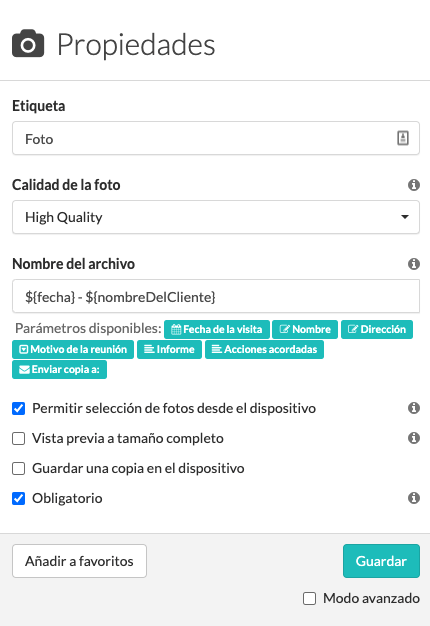
Este será el resultado del nombre del archivo en el archivo adjunto al email:
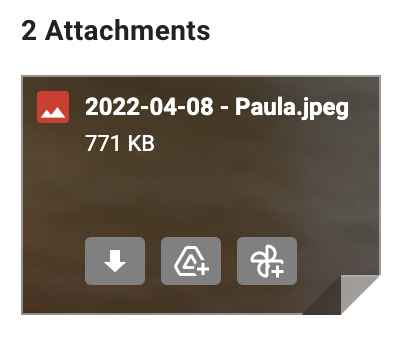
5. Permite seleccionar Fotos de la Galería
Si no seleccionas la casilla Permitir selección de fotos desde el dispositivo, solo será posible capturar nuevas fotos en el momento. De este modo, te aseguras de que no sea posible añadir al formulario fotos antiguas de la galería del dispositivo.
6. Guarda una Copia
Marca la casilla Guardar una copia en el dispositivo si quieres guardar una copia de la foto en tu dispositivo. Podrás encontrar la foto en tu galería.
7. Obligatorio
Marca esta casilla si quieres que este widget sea obligatorio. De este modo, el usuario que rellene el formulario tendrá que añadir una imagen para que el formulario pueda ser enviado.
Nota: Las fotos tomadas con el widget-Foto no se guardan automáticamente en el dispositivo.
Nota: No es posible hacer fotos usando la App Web en tu escritorio.
8. Trabaja Offline
Si estás trabajando con el modo offline y haces fotos, no podrás enviar el formulario. Debes guardar el formulario como Borrador, ya que la foto no se cargará.
Por lo tanto, puedes hacer fotos, pero necesitas guardar el registro, como borrador, y enviarlo posteriormente, cuando el dispositivo vuelva a tener conexión.
¿Quieres ver nuestros últimos tutoriales? ¡Ve a nuestro Canal de YouTube y pulsa el botón Suscribirse!